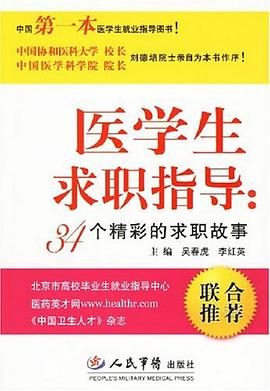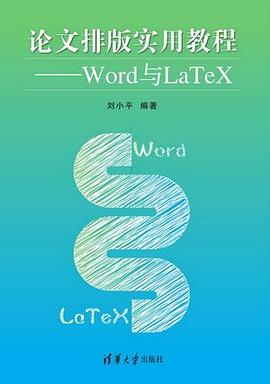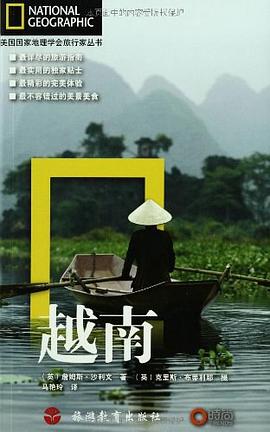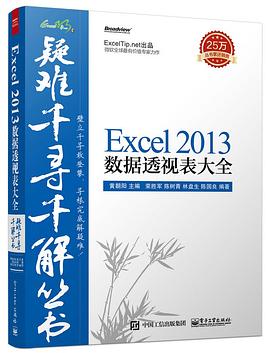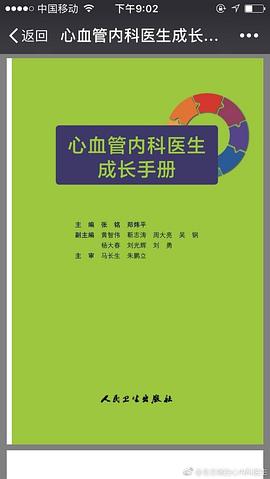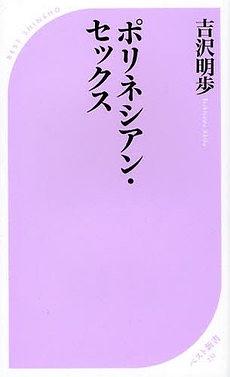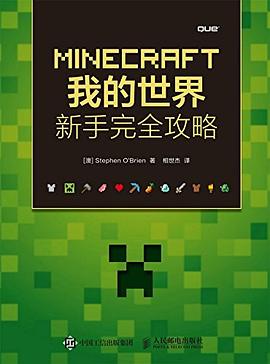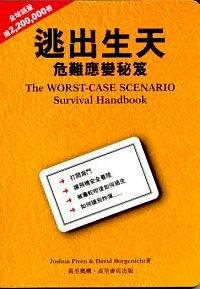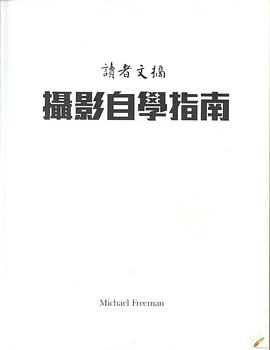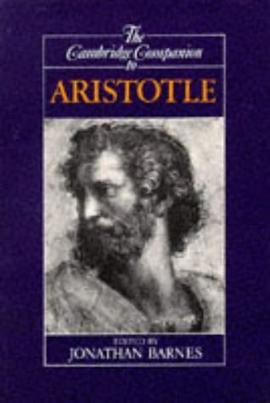具体描述
《Excel 2013操作与技巧》是“疑难千寻千解”丛书之一,展示 Excel 2013 新界面下的操作方法与技巧,对众多用户在实际应用中遇到的疑难问题进行答疑解惑。《Excel 2013操作与技巧》侧重于“解决问题”,主要展示诸多常见疑难的解决方案。
《Excel 2013操作与技巧》共包含 216 个疑难案例,每个疑难都包含一个或多个解决方案,并融入了一个或多个知识点的讲解,内容涵盖文件管理与个性化设置、打印、单元格和工作表操作、排序与筛选、条件格式、数据验证、名称、数据透视表以及方案管理器、单变量求解、规划求解、模拟运算表等数据分析工具的应用技巧、综合应用等。阅读本书,可以解决工作中的诸多疑难杂症,有助于提升对 Excel 的操作能力,提高工作效率。
作者简介
黄朝阳,网名apolloh,ExcelTip.net站长,微软全球最有价值专家(MVP)。拥有十多年丰富的企业信息化实践和管理经验,精通Excel和MS SQL在企业中的应用。早期曾在多个Office技术社区担任版主,参与过多部Excel畅销书的编著工作。微博:@Office高端培训
王建发,网名gvntw,微软全球最有价值专家(MVP),ExcelTip.net技术社区总版主,多个Office技术社区资深版主,多年从事金融行业人力行政管理工作,精通Excel操作、函数和VBA,拥有丰富的实战经验,参与过多部Excel畅销书的编著工作。微博:http://weibo.com/gvntw。
李术彬,网名toby08,ExcelTip.net技术社区版主,从事税务咨询工作,较注重Excel的基础知识,在许多操作功能上有独特见解,并积累了丰富的数据处理与分析实战经验。微博:http://weibo.com/toby08。
陈国良,网名gouweicao78,微软全球最有价值专家(MVP),ExcelTip.net技术社区总版主,多个Office技术社区资深版主,从事公路、铁路工程建设管理十多年,精通Excel函数与公式,具有丰富的实战经验,参与过多部Excel畅销书的编著工作。
目录信息
1.1 文件管理 1
疑难1 如何防止他人对工作簿内工作表的增删 1
保护工作簿“结构” 2
撤销工作簿保护 3
疑难2 如何加密文档 3
在“信息”菜单中加密文档 3
“另存为”对话框中“工具”→“常规选项”的设置 4
疑难3 工作簿可能有哪些个人信息,如何清除 5
“文档检查器”的使用 5
在“文件属性”中删除信息 7
疑难4 如何取消保存时的兼容性检查 7
取消兼容性检查 8
恢复兼容性检查 8
疑难5 为什么文件无法保存为Excel 97-2003工作簿格式 8
在“文件阻止设置”中设置阻止“保存” 9
在“文件阻止设置”中设置阻止“打开” 10
疑难6 最近使用的文档列表数如何更改 10
修改“最近使用的工作簿”数目 10
最近使用的文档数目的范围 11
疑难7 如何将某些文档固定在最近使用的文档列表中 12
图钉图标的使用 12
取消文档的固定 13
疑难8 如何隐藏最近使用过的文档列表 13
隐藏最近使用过的文档列表 13
疑难9 Excel 2013是如何实现移动办公的 15
将工作簿存储到SkyDrive中 15
什么是Microsoft 账户 18
疑难10 如何取出Excel 工作表中的图片 19
使用压缩软件打开Excel文件 20
把文件保存为网页格式 23
1.2 个性化设置Excel 25
疑难11 如何使Excel启动时,默认为新建空白工作簿 25
取消“启动选项”中的“此应用程序启动时显示开始屏幕” 25
疑难12 如何单击打开或保存按钮能自动跳出“打开”和“另存为”对话框 26
勾选“打开或保存文件时不显示Backstage”复选框 27
疑难13 如何设置新建工作簿的初始字体 29
设置新建工作簿的初始字体 29
设置新建工作簿的默认字号 30
疑难14 为什么公式下拉复制后计算结果都一样 31
自动重算 32
手动重算 32
在功能区设置“计算选项” 33
在“手动重算”模式下进行计算 33
疑难15 如何取消某种单元格错误检查提示 33
忽略公式错误检查 33
“错误检查”选项的设置 34
取消后台错误检查 35
更改“错误检查”中标识错误的颜色 35
疑难16 如何设置文件默认的保存类型 36
设置文件默认的保存类型 36
疑难17 如何设置文件默认的保存位置 37
设置文件默认的保存位置 37
疑难18 如何修改按下【Enter】键后活动单元格的移动方向 39
设置按下【Enter】键后活动单元格移动的方向 39
【Shift】键在移动单元格中的作用 40
疑难19 如何添加自定义序列列表 40
添加“自定义列表” 40
删除添加的“自定义序列” 42
疑难20 如何在输入数据后自动添加小数点 42
自动插入小数点 43
疑难21 如何显示或隐藏所有批注 43
批量显示或隐藏批注 44
批注的排序 45
疑难22 如何使Excel不输入“=”号也能计算 45
疑难23 如何在自定义快速访问工具栏添加只属于某工作簿的按钮 46
添加特定工作簿的按钮 47
1.3 练习与思考 49
第2章打印 50
2.1 分页 50
疑难24 如何强制在某个单元格重新开始分页打印 50
手动分页打印 51
疑难25 如何删除某行或某列的手动分页符 52
删除指定的分页符 52
疑难26 如何删除所有的分页符 53
删除工作表中所有的分页符 53
2.2 页面设置的详细设定 54
疑难27 如何打印每页的标题行 54
设置打印标题行 55
使用名称设置“顶端标题行” 56
疑难28 如何只打印工作表的某部分单元格区域 56
设置工作表打印区域 56
视图管理器 57
打印选定区域 59
使用名称设置打印区域 59
疑难29 如何在页眉或页脚中插入图片 59
在页眉或页脚中插入图片 60
解决页眉或页脚中的说明文字太多的问题 62
疑难30 如何不打开页面设置而快速设置页眉或页脚 62
“页面布局”视图的使用 62
疑难31 如何在Excel中取消首页的页眉页脚 64
取消首页的页眉页脚 65
疑难32 如何设置起始页码不是1 66
设置起始页码不是1 67
设置首页的不同页眉 68
疑难33 如何把页面设置复制到其他工作表 68
使用工作组复制页面设置 69
疑难34 如何在每页打印粗外边框线 70
打印“网格线” 70
疑难35 如何能不打印工作表中的图层对象 71
“草稿品质”打印 72
设置图片的PrintObject属性 72
“草稿品质”打印的效果 73
疑难36 如何不打印单元格底纹颜色 74
单色打印 74
疑难37 如何一次打印工作簿中的所有工作表 75
打印整个工作簿 75
在设置“打印区域”的工作表中打印所有内容 76
2.3 练习与思考 76
第3章单元格和工作表操作 77
3.1 复制和粘贴 77
疑难38 如何多次复制、粘贴相同的文件和图片 77
※剪贴板的使用※ 77
※ Office剪贴板简介※ 78
※剪贴板可容纳的项目数※ 78
疑难39 如何将自定义格式的显示结果转换为真实数据 79
※将自定义格式的显示结果转换为真实数据※ 79
疑难40 如何将单元格区域复制为图片 79
※“复制为图片”功能※ 80
疑难41 如何不用照相机即可实现相同的链接图片效果 81
※粘贴图片链接※ 82
3.2 丰富的单元格格式 82
疑难42 如何将文字颠倒顺序显示 82
※“@宋体”的设置※ 82
疑难43 如何在Excel中制作打勾的方框 83
※“Wingdings”字体的使用※ 84
疑难44 如何给汉字标注拼音 85
※拼音指南※ 85
疑难45 如何在Excel中输入带音调的拼音 86
※输入带音调的拼音※ 86
疑难46 如何设置表格中表头的倾斜程度 87
※字体对齐方向设置※ 87
疑难47 如何隐藏不需要显示的区域 88
※自定义数字格式隐藏单元格内容※ 88
※自定义格式代码分析※ 89
疑难48 如何对手机号码进行分段显示 90
※自定义数字格式※ 90
疑难49 如何让输入的数据以万为单位显示 91
※“!”在自定义数字格式中的使用※ 91
疑难50 如何对不同范围的数值使用不同颜色进行区别 92
※在自定义数字格式中使用颜色※ 92
※自定义单元格格式颜色代码※ 93
疑难51 如何快速输入性别 94
※设置特定数字显示为特定字符※ 94
疑难52 如何输入身份证号码 95
※超过15位数字的输入方法※ 95
疑难53 如何快速录入标段里程 96
※设置特定数字显示为特定字符※ 96
3.3 快速美化单元格 97
疑难54 如何重复使用格式刷 97
※连续使用格式刷※ 97
疑难55 如何批量修改应用了某一单元格样式的单元格样式 97
※单元格样式的修改※ 98
疑难56 如何将单元格样式应用到其他工作簿 100
※合并样式※ 100
3.4 编辑单元格 101
疑难57 如何快速从单元格中提取供应商名称 101
※快速填充※ 102
疑难58 如何根据需要在单元格内强制换行 102
※单元格内强制换行※ 103
疑难59 如何把单元格格式填充到其他工作表的相同位置中 103
※操作工作组※ 103
疑难60 怎样在Excel中输入千分号(‰) 104
※输入千分号‰※ 104
疑难61 在Excel中如何使用带圈数字 105
※输入带圈数字※ 105
疑难62 如何取消多个单元格中的超链接 105
※取消超链接※ 106
疑难63 怎样阻止Excel创建自动超链接 107
※自动更正设置※ 108
疑难64 如何编辑有超链接的单元格 108
※编辑超链接单元格※ 108
疑难65 如何改变批注框的形状 109
※改变批注形状※ 110
疑难66 如何在批注中添加背景图片 110
※在批注中添加背景图片※ 111
3.5 快速查找与定位 112
疑难67 如何清除某特定格式的单元格内容 112
疑难68 如何查找某位用户的所有批注 114
※查找批注※ 114
疑难69 如何查找自定义格式单元格中的内容 115
※查找自定义格式的内容※ 116
疑难70 如何在整个工作簿中进行查找 116
※查找范围※ 117
疑难71 如何一次性取消Excel表中的换行符 117
※替换换行符※ 117
疑难72 如何删除单元格中的通配符 118
※通配符的替换※ 118
疑难73 如何批量删除特定字符 119
※不明字符的替换※ 119
疑难74 如何指定区域进行替换 119
※替换指定区域※ 119
疑难75 如何快速定位到当前活动单元格 120
※定位活动单元格※ 120
疑难76 如何巧用双击定位 120
※使用双击定位※ 121
疑难77 如何突出显示所有包含公式的单元格 121
※定位公式单元格※ 122
3.6 插入与删除 122
疑难78 如何快速插入工作表 123
※插入工作表※ 123
疑难79 如何制作工资条 123
※制作工资条※ 124
疑难80 如何一次插入多行 125
※多行插入※ 125
疑难81 如何在一张列表中插入行数间隔不同的空行 126
※填充等差数列※ 126
疑难82 如何将某个区域内容移动并插入到指定位置 128
※移动并插入单元格※ 129
疑难83 如何在插入或删除行时保持编号连续 129
※表、ROW()函数的使用※ 130
疑难84 工作表只使用了一小部分为什么无法插入列 130
※清除工作表最后一列的数据※ 130
疑难85 为何在所有工作表中插入行或列时均提示“不能将对象移动到表外” 131
※复制工作表至新工作簿※ 131
3.7 工作表的处理 131
疑难86 如何隐藏工作表 131
※隐藏工作表※ 132
疑难87 如何临时性地查看隐藏列的数据 133
疑难88 如何把其他工作簿的引用转换为数值而保留本工作簿引用的公式 134
※隐藏工作表※ 134
疑难89 如何处理失去链接的工作簿 135
※更新外部链接※ 135
疑难90 怎样限定用户只能选择可编辑区域 135
※允许用户编辑区域的设置※ 136
疑难91 如何将全部一次性工作表改成“普通”视图模式 137
※普通视图※ 138
疑难92 如何显示“标尺” 138
※切换工作簿视图※ 138
疑难93 如何对两个工作表进行并排对比 139
※新建窗口、并排查看※ 139
疑难94 如何保持表格标题行、标题列始终可见 140
※冻结窗格※ 141
3.8 练习与思考 142
第4章排序与筛选 144
4.1 排序的技巧 144
疑难95 如何按汉字的笔画排序 144
※按笔画排序※ 144
疑难96 如何按行排序 146
※按行排序※ 146
疑难97 如何对多列数据中的某一列数据进行排序 147
※指定区域排序※ 148
疑难98 分类汇总后如何按照汇总值排序 148
※按分类汇总值排序※ 149
疑难99 如何对某个合并单元格相邻的数据区域进行排序 149
※合并单元格的排序※ 150
疑难100 如何按照单元格背景颜色排序 150
※按单元格颜色排序※ 151
疑难101 如何在设置保护的工作表中使用自动筛选中的排序功能 152
※在受保护的工作表中启用筛选和排序功能※ 152
疑难102 如何将多行内容随机重新排序 153
※乱序排序※ 154
疑难103 如何在排序保存后仍能恢复排序前状态 154
※恢复排序前的顺序※ 154
疑难104 如何对字母和数字组成的混合文本进行有规律的排序 154
※对字母和数字组成的混合文本排序※ 155
※ Excel排序依据※ 156
4.2 自动筛选 157
疑难105 如何对双标题列表进行筛选 157
※双行标题的工作表筛选※ 158
疑难106 如何快速删除系统导出文件中的大量空白行 158
※批量删除空白行※ 159
疑难107 如何只筛选奇数行或偶数行的数据 159
※筛选奇数或偶数行※ 160
疑难108 如何一次性取消所有工作表的自动筛选状态 161
※批量取消自动筛选※ 162
疑难109 如何使用筛选列表中的搜索功能 162
※在自动筛选中使用搜索功能※ 163
疑难110 在自动筛选日期时,如何让日期不按年月日分组 164
※在自动筛选时让日期不按年月日分组※ 164
疑难111 如何不增加辅助列对日期按星期筛选 165
※日期按星期筛选※ 165
※自动筛选的筛选方式介绍※ 166
疑难112 如何进行反向选择 167
※反向筛选※ 167
疑难113 如何以字体颜色为条件求和 168
※ SUBTOTAL()函数求和※ 168
4.3 高级筛选 169
疑难114 如何将筛选的结果复制到其他工作表 170
※将高级筛选的结果复制到其他工作表中※ 170
疑难115 如何返回指定数据源表中的某几列 171
※筛选指定列的内容※ 172
疑难116 如何使用公式作为筛选条件 172
※在高级筛选中使用公式※ 172
疑难117 如何获取不重复记录 173
※高级筛选不重复记录※ 174
4.4 练习与思考 174
第5章条件格式 176
5.1 技巧 176
疑难118 如何用数据条表示出来不同级别人员的工资 176
数据条的使用 177
让数据条不显示单元格数值 177
疑难119 如何用图标把考试成绩等级形象地表示出来 178
图标集条件格式 179
自定义图标集的分隔数 180
疑难120 如何复制由条件格式产生的颜色 181
复制条件格式的颜色 182
调出Office剪贴板 183
疑难121 如何更改数据条边框的颜色 183
更改数据条边框颜色 184
疑难122 如何标识出面试成绩中的两个最高分和两个最低分 185
“项目选择规则”条件格式 185
疑难123 如何标记出招聘报名表中的重复姓名 187
标识重复值 188
疑难124 如何设置具有立体感的单元格 189
单元格边框设置技巧 190
5.2 在条件格式中使用公式 192
疑难125 如何标记特定年龄段的人员 192
双条件设置条件格式 193
条件格式规则 195
疑难126 如何标识出工资表中的非数字单元格 195
标识非数字单元格 195
疑难127 如何利用条件格式凸显双休日 197
在条件格式中使用WEEKDAY()函数 197
WEEKDAY()函数参数介绍 198
疑难128 如何只在不及格成绩的单元格上显示图标集 199
条件格式中“如果为真则停止”的使用 199
调整条件格式的优先顺序 201
疑难129 如何突出显示部门总经理名册记录 201
使用MATCH()函数判断首条记录 202
疑难130 如何在条件格式中使用自定义数字格式 203
在条件格式中使用自定义数字格式 204
5.3 练习与思考 206
第6章数据验证 207
6.1 常用技巧 207
疑难131 如何使用户在选定单元格时出现提示信息 207
使用数据验证的信息 208
疑难132 如何制作企业评级可选择下拉菜单 209
制作下拉菜单 209
疑难133 如何只复制单元格中的数据验证设置 210
“选择性粘贴”数据验证 211
在多个不连续的单元格中设置相同的数据验证 212
疑难134 为什么数据验证不显示下拉箭头 213
显示对象 214
疑难135 如何在数据验证来源中使用左右箭头移动光标 215
切换数据验证的“点模式”和“输入模式” 216
疑难136 如何在多个工作表同时设置相同的数据验证 216
在工作组中设置数据验证 217
疑难137 如何让数据验证允许输入非法值 218
数据验证中非法值的输入 218
6.2 应用举例 220
疑难138 如何把不符合要求的数据找出来 220
圈释无效数据 220
疑难139 如何避免在一列中输入重复内容 221
禁止输入重复值 222
疑难140 如何在数据验证序列中引用其他工作表的单元格区域 223
引用其他工作表单元格区域作为数据验证“来源” 223
2003及以前版本制作方法 224
疑难141 为什么单元格禁止输入任何内容,数据验证中却看不到设置 224
清除数据验证 225
数据验证规则 225
疑难142 如何设置数据验证使只能输入汉字 226
只能输入汉字的数据验证 226
疑难143 如何利用数据验证实现联想输入 227
数据验证联想输入 228
疑难144 怎样限定单元格输入小数不超过2位 229
限制输入小数点的位数 229
TRUNC函数 230
6.3 练习与思考 230
第7章名称 232
7.1 名称的创建于删除 232
疑难145 为什么创建名称时提示输入名称无效 232
名称使用规则 233
R1C1样式引用 233
疑难146 如何在一个工作簿中定义两个相同的名称 233
工作表级名称 234
工作表级名称的引用 235
疑难147 如何批量创建名称 235
指定名称 236
查看定义的名称 237
疑难148 如何一次性删除所有定义的名称 237
批量删除名称 238
删除表名称 239
疑难149 如何使工作表内显示定义的名称 239
在状态栏快速调整“显示比例” 241
疑难150 如何在名称中使用常量 241
在名称中使用常量 242
疑难151 如何使用名称动态查询行、列交叉的单元格 244
交叉运算符的使用 244
Excel的4种类型的运算符 246
疑难152 如何创建引用动态区域的名称 246
使用组合函数创建动态名称 246
7.2 名称管理器 248
疑难153 如何排序名称 248
排序名称 249
疑难154 如何筛选名称 250
筛选名称 250
7.3 练习与思考 252
第8章数据透视表 253
8.1 创建 253
疑难155 如何按多条件进行金额汇总分析 253
※创建数据透视表※ 254
疑难156 如何更改数据透视表的数据源 256
※更改数据透视表数据源※ 256
疑难157 如何选取前50%的记录进行汇总分析 257
※导入外部数据创建数据透视表※ 258
※本例实质上使用了ODBC的方法创建数据透视表※ 260
疑难158 如何将二维表格转换成数据列表 260
※创建“多重合并计算区域”透视表※ 261
※使用Excel 2003版本之前所使用的快捷键※ 262
疑难159 如何创建年份和季度的双页字段数据透视表 263
※创建双页字段数据透视表※ 264
疑难160 如何创建数据透视图 265
※创建数据透视图※ 266
8.2 格式化 267
疑难161 如何更好地区分不同的数据透视表 267
※更改数据透视表名※ 267
疑难162 如何保持列宽固定不变 268
※刷新数据透视表保持列宽不变※ 268
疑难163 如何合并单元格标志 269
※在数据透视表中合并标志※ 269
疑难164 如何去掉数据透视表中的“(空白)”数据 270
※在数据透视表中替换“(空白)”数据※ 271
疑难165 如何隐藏数据透视表中的计算错误 271
※更改错误值的显示值※ 271
疑难166 如何显示表格形式的数据透视表 272
※设置“报表布局”※ 273
※布局样式简介※ 273
疑难167 如何设定默认样式 274
※设置默认的数据透视表样式※ 274
疑难168 如何重点强调支出大于预算的数据 275
※在数据透视表中使用条件格式※ 276
疑难169 如何显示重复项目的行字段标签 277
※重复项目标签※ 278
疑难170 如何为每个分级之间添加空白行 278
※在每个项目后插入空行※ 279
疑难171 如何设置标签所在的单元格区域为居中格式 279
※一次性选择“标签”的方法※ 280
8.3 字段的设置 281
疑难172 如何在数据透视表中使用鼠标拖放 281
疑难173 如何快速调整报表结构 282
※把字段移动到数据透视表的其他区域※ 282
※使用拖曳字段移动字段区域※ 283
疑难174 在透视表字段列表中如何显示更多的字段 283
※更改字段列表布局※ 284
疑难175 如何添加计算字段 284
※插入计算字段※ 285
疑难176 如何添加计算项 286
※插入计算项※ 287
疑难177 如何对于一个值字段进行多种方式的统计 288
※同一字段设置多种汇总方式※ 288
※字段的分类汇总函数※ 289
疑难178 如何更改字段列表中字段的显示顺序 290
※排序字段列表※ 290
8.4 组合 291
疑难179 如何对日期型字段分别按年和季度显示 291
※组合日期※ 292
※日期组合失败的原因分析※ 293
疑难180 如何对字段快速应用手动组合 293
※手动组合字段※ 294
8.5 刷新 295
疑难181 如何不保留数据源删除项目 295
※不保留从数据源删除的项目※ 296
疑难182 如何延迟报表数据更新 297
※推迟布局更新※ 297
疑难183 如何对数据透视表设置批量刷新 298
※批量刷新数据透视表※ 298
8.6 报表的数据处理与分析 299
疑难184 如何快速取消总计行 299
※“总计”的启用和禁用※ 299
疑难185 如何显示数据占分类的百分比 300
※设置“值显示方式”※ 301
疑难186 如何得到数据透视表中的明细数据 301
※显示详细信息※ 302
疑难187 如何按月份显示金额汇总 303
※数据透视表的报表筛选功能※ 303
疑难188 如何对字段的项进行手动排序 304
※手动排序字段※ 304
疑难189 如何对数值区域使用自动筛选功能 305
※在数据透视表的数值区域使用自动筛选※ 306
疑难190 如何使用切片器快速筛选数据 307
※切片器的使用※ 307
疑难191 如何创建前10个最大值报表 309
※筛选“10个最大值”※ 309
8.7 练习与思考 310
第9章数据分析工具 313
9.1 重复值的处理 313
疑难192 如何快速删除材料表中的重复记录 313
删除重复项 314
什么是重复项? 315
疑难193 如何取得多表中的不重复值姓名 315
合并计算 316
“多重合并计算数据区域”方法创建数据透视表 317
9.2 分类汇总 319
疑难194 如何创建分类汇总 319
分类汇总 320
疑难195 如何进行多级分类汇总 321
多级分类汇总 321
疑难196 如何删除分类汇总 323
删除分类汇总 323
疑难197 如何快速合并同类别的单元格 323
分类汇总、定位 324
经典数据透视表布局、合并标志 326
9.3 本表查找 328
疑难198 已知税后收入如何求税前收入 328
单变量求解 328
疑难199 如何使用方案管理器分析各类别人员工资 330
方案摘要、方案数据透视表 332
疑难200 如何使用模拟运算表制作九九乘法表 333
模拟运算表 333
模拟运算表分类 334
疑难201 如何以最低成本购买固定数量的礼品 335
如何加载规则求解工具 335
疑难202 如何对规定总和的数据组合求解 338
规划求解 338
二进制数字 339
规划求解的“运算结果报告” 339
9.4 练习与思考 340
第10章 SQL的应用 341
10.1 SQL的威力 341
疑难203 如何查询销售额10万元以上的记录 341
※使用Microsoft Query查询、SQL语句※ 341
※修改简化SQL语句※ 346
疑难204 如何将物料名称与型号规格分离 346
※ SQL语句之INSTR()函数※ 347
※ SQL语句之MID()函数※ 349
疑难205 如何把大小写混合的英文姓氏完全大写 350
※ SQL语句之UCASE()函数※ 351
疑难206 如何分别统计男生和女生的平均年龄 352
※ SQL语句之AVG()函数※ 352
※ SQL语句之GROUP BY子句※ 353
疑难207 如何计算在每个得分范围内的数量 354
※ SQL语句之IIF()函数※ 354
※在SQL中使用列序号代替字段名※ 355
※ SQL语句之CHOOSE()函数※ 355
※ SQL语句之PARTITION()函数※ 356
疑难208 如何提取日期中的季度、年份、月份、星期等信息 357
※ SQL语句之DATAPART ()函数※ 358
※ SQL语句之日期时间函数※ 359
疑难209 如何统计各部门不重复人员数 360
※ SQL语句之DISTINCT谓词※ 360
疑难210 如何提取销售金额前3名的记录 361
※ SQL语句之TOP关键词※ 362
※ SQL语句之IN谓词※ 364
疑难211 如何去除数据列表中某字段为空白的行 364
※ SQL语句之Is Not Null判断非空值※ 365
疑难212 如何筛选重复特定次数以上的数据 366
※ SQL语句之HAVING子句※ 367
疑难213 如何在Excel中更新数据 369
※ SQL语句之UPDATE语句※ 369
疑难214 如何按部门、级别统计各岗位人数 370
※ SQL语句之TRANSFORM 语句※ 371
疑难215 如何罗列出可能的工作分配方案 372
※交叉连接的应用※ 373
疑难216 如何对两张表进行内连接 375
※联合查询※ 375
10.2 练习与思考 377
附录A Excel键盘快捷键 379
附录B Excel 2013规范与限制 384
· · · · · · (收起)
读后感
评分
评分
评分
评分
用户评价
我的EXCEL 修炼术
评分以问题为导向,比菜单式的讲解有趣多了,我要成为excel大神!
评分最近又翻出来研究 常学常新…
评分最近又翻出来研究 常学常新…
评分我的EXCEL 修炼术
相关图书
本站所有内容均为互联网搜索引擎提供的公开搜索信息,本站不存储任何数据与内容,任何内容与数据均与本站无关,如有需要请联系相关搜索引擎包括但不限于百度,google,bing,sogou 等
© 2025 book.quotespace.org All Rights Reserved. 小美书屋 版权所有